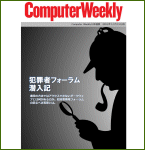Chromebookで使うOffice Online/Office 365の現実:信者が語るChromebook&G Suiteの魅力(後編)
ChromebookでG SuiteではなくMicrosoft Officeを使う場合、何ができて何ができないのか。Chromebookをビジネスで活用する際に避けては通れない問題を検証する。
前編(Computer Weekly日本語版 12月5日号掲載)では、Chromebookが直面する現実とG Suiteのコラボレーションの概要を紹介した。
後編では、Office Online(特にWord Online)の制限事項とAndroidアプリのMicrosoft OfficeをChromebookで使う場合の注意点などについて詳しく解説する。
Computer Weekly日本語版 12月19日号無料ダウンロード
本記事は、プレミアムコンテンツ「Computer Weekly日本語版 12月19日号」(PDF)掲載記事の抄訳版です。本記事の全文は、同プレミアムコンテンツで読むことができます。
なお、同コンテンツのEPUB版およびKindle(MOBI)版も提供しています。
ChromebookでOffice Onlineを使うのは簡単かつスムーズだ。だが、ブラウザ版の「Word」「Excel」「PowerPoint」は、デスクトップ版と同一の機能を提供することを目的とはしていない。例えば「Word Online」には次のような制限がある。
- Officeアドインは機能するがマクロは実行できない
- Information Rights Management(IRM)で保護されているドキュメントは、表示できても編集できない
- 段落スタイルの作成や変更はできない
- 変更の追跡、ドキュメントの結合、比較、組み込みは機能しない
- 複数列のレイアウトは作成できない
- 脚注と文末脚注を付けることは可能だが、文献目録、目次、索引、数式、透かしはサポートされない
- ユーザー辞書、翻訳ツールなどの校正ツールはサポートされない
- 動画やスプレッドシートなどの高度なメディアは挿入できない
- 図形、グラフ、テキストボックスはサポートされない
- 表は使えるが、表内の数式は機能しない
これらと同様の制限は「Excel Online」にもある。
- 30MBを超えるブックは表示できない
- 条件付き書式は表示できても適用できない
- Power PivotやPower Viewなどの分析ビューは表示しかできない
- ほとんどの関数は機能するが数式の範囲が制限される
- グラフの範囲が制限される
とはいえ、制限をあげつらうとOffice Onlineの機能を低く評価することになりかねない。そのため、使用可能な機能もたくさんあることを付け加えておきたい。またMicrosoftはドキュメントの忠実性を確保するため、デスクトップ版にしかない機能で作った要素はオンラインで編集しても保持される。
Word、Excel、PowerPointのリアルタイム共同編集は、複数のユーザーが同じドキュメントを同時に編集できる機能だ。Office Onlineでも使えるが、Office 365、OneDrive、「SharePoint Server」のいずれかが必要だ。ファイル形式はXMLベース(.docx、.xlsx、.pptx)でなくてはならない。
作業中に他のユーザーの編集内容を表示でき、自分の選択範囲は緑で、他のユーザーの選択範囲は別の色で表示される。各選択範囲にカーソルを合わせれば、その範囲を編集しているユーザーを確認できる。
ChromebookでMicrosoft OfficeのAndroidアプリを使用する選択肢もある。注意が必要なのは、Office 365のサブスクリプションを購入していないと使えない機能があることだ。
例えばWordでは変更追跡、ページの向きの変更、複数列レイアウト、グラフの追加と変更、IRMの使用がこれに当たる。Excelはグラフ、SmartArt、IRMのサポート、ピボットテーブルのカスタマイズ、PowerPointはグラフ、SmartArt、IRM、追加の画面切り替え、発表者ツールでの発表者のノート確認がサブスクリプション購入者限定の機能になる。
幾つかの例外
AndroidアプリのMicrosoft OfficeにはOffice Onlineにない機能が幾つか搭載されている。これらは大変便利だが、Chromebookでは一部使えない機能がある。例えばSharePoint Onlineで「Word Onlineで開く」をクリックするとそのドキュメントがモバイルアプリで開く。こうしたモバイルアプリは、主にタッチコントロールやタッチキーボードを考慮して設計されている。Chromebookでは、アプリ自体のバグあるいは「Chrome OS」のAndroidサポートにあるバグによって例外が発生し、キーボードや選択に関連する問題が生じる可能性がある。
注意したいのは、AndroidアプリのMicrosoft Officeは1つのドキュメントしか開けないことだ。今や複数のドキュメントを開いて作業したりドキュメント間でコピーしたりするのは一般的なので、この制限は煩わしく感じることがある。だが自動保存機能が優れているため作業が失われることはない。
共同作業はG Suiteに欠かせない機能で、Chromebookは誰もが期待する通りGoogleのプラットフォームとスムーズに連動する。G SuiteはMicrosoft Office形式のドキュメントを開いたり保存したりすることが可能だ。だが、互換性は完璧ではない。例えば2ページにわたる複雑な表があるドキュメントは3ページのドキュメントになり、インポート後わずかに表示が乱れる。だがほとんどのドキュメントはインポートもエクスポートも問題なく行える。
管理とセキュリティの問題
G Suiteをメインで使用していない企業にとっては、管理とセキュリティ対策が複雑になる。考え得るリスクとしては、ドキュメントがSharePoint OnlineからG Suiteや個人のGoogleアカウントに流出する恐れがあり、そうなるともはや管理が行き届かなくなる。また「Box」や「Dropbox Business」があればBoxかDropboxのフォルダから直接G Suiteドキュメントを開くことができるが、Microsoft OfficeユーザーとG Suiteドキュメントを共有するのは容易ではない。
Androidアプリのサポートと、近い将来提供されるLinuxアプリのサポートにより、ChromebookをGoogle以外のシステムに統合するのが格段に容易になる。だがまだ実現には至っておらず、今でもMicrosoftのプラットフォームとの統合には何らかの摩擦が生じる。目的によってはそれが障害になるかもしれないが、たとえそうであっても、またユースケースが単純な場合でも、Chromebookは魅力的でコストパフォーマンスの高いノートPCだ。
Chromebookは共同作業をサポートするように設計されている。最も安価なモデルでも、オンライン会議ができるようにWebカメラやマイクを搭載する。他にも「Chromecast」という便利な機能があり、Chromecast端末が接続または内蔵されているテレビにChromebookの画面を表示できる。
Chromebookは使うことに喜びを感じられるデバイスだ。短い起動時間、応答性の高いパフォーマンス、長いバッテリー寿命は爽快な使用感をもたらす。
別冊Computer Weekly Chrome OS&Chromebookのススメ
Googleの戦略転換により、Chrome OSとChromebookの企業利用は加速するのか。Windows に対するChrome OSのアドバンテージ、Windows PCをChromebook化する方法、Pixelbook の長期レビューをまとめた。
関連記事
- G Suiteの出現がMicrosoft Officeを変えた
- クラウドNASの主要ベンダー8社とその製品
- クラウドにも必須の資産管理を実現する重要なピース
- コラボレーションツールによる生産性の低下を防ぐ方法
- 主要ベンダーのクラウドストレージサービス総まとめ(MS、Google、IBM編)
関連リンク
Copyright © ITmedia, Inc. All Rights Reserved.
アイティメディアからのお知らせ
人気記事ランキング
- クレカを止めても被害は止まらない……アカウント侵害の“第二幕”から得た教訓
- アスクルのランサムウェア被害、原因は凡ミス? ダークWebに潜り真相に迫る
- クレカ利用通知が止まらない…… 我が家で起きた不正アクセス被害のいきさつ
- 5年半放置されたFortinetの脆弱性が悪用進行中 1万台以上のFWがパッチ未適用
- SOMPOグループ、3万人の従業員にAIエージェント導入 “AI前提”の働き方を検証へ
- 「テック求人3割減」の真相 削られている職種と、生き残るIT人材の条件
- 今こそ受けたい「AI資格9選」 受験ガイドから「G検定」体験記まで
- 【続報】EmEditorの日本語版Webサイトが改変 不正インストーラー混入
- 守ったつもりが、守れていなかった アスクルのランサム被害報告書の衝撃
- 攻撃者が選んだ“最も効率のいい標的”とは? 2026年の脅威トレンドを見る